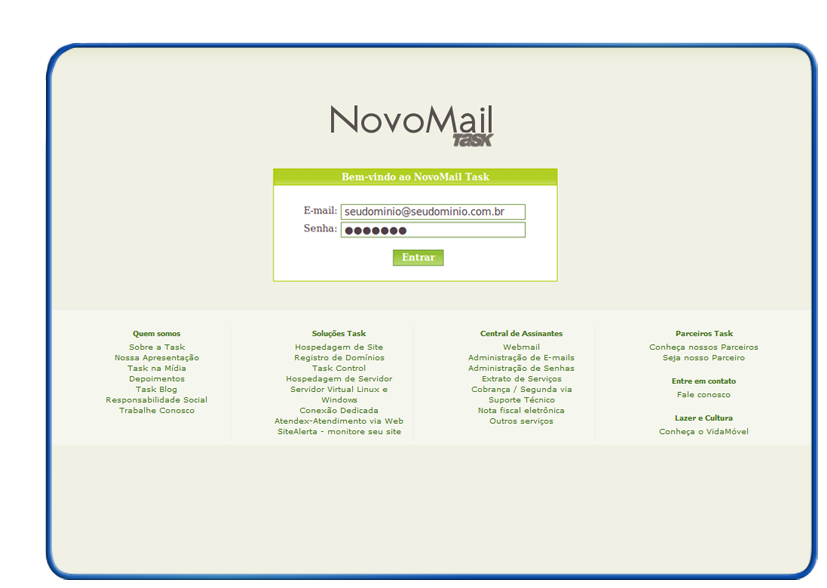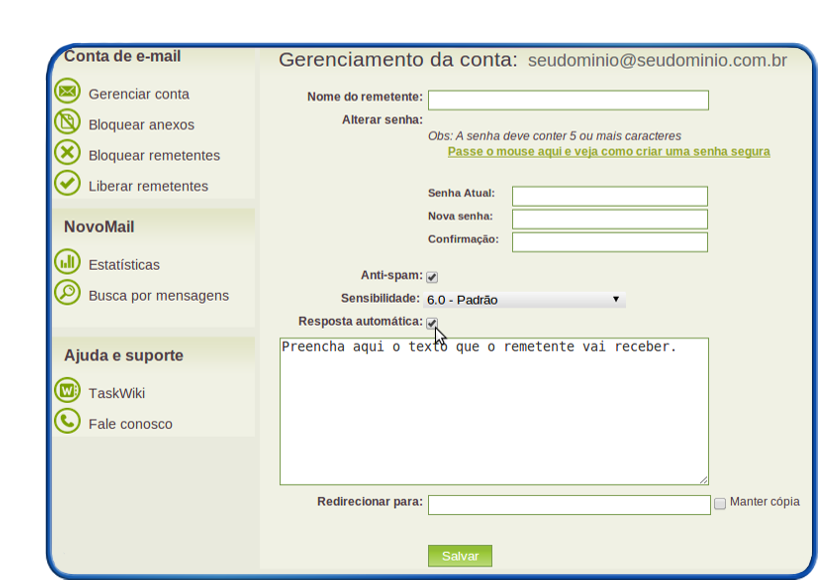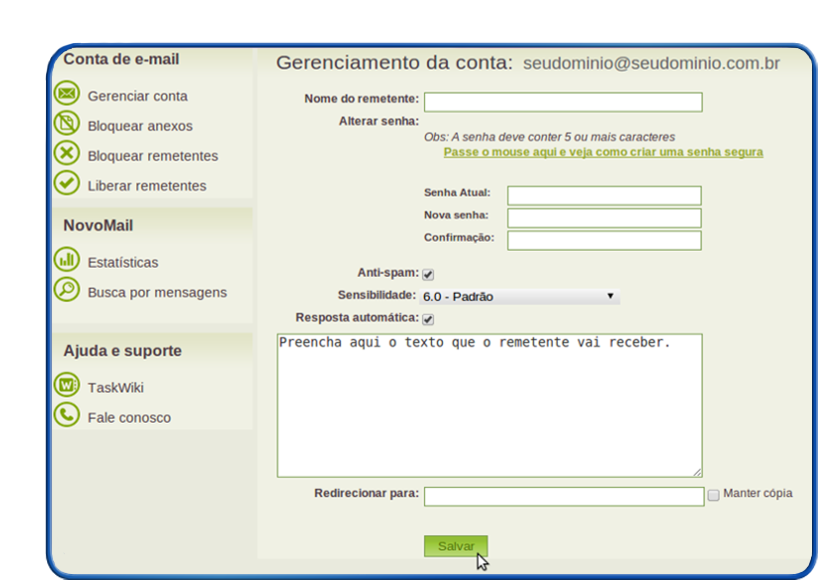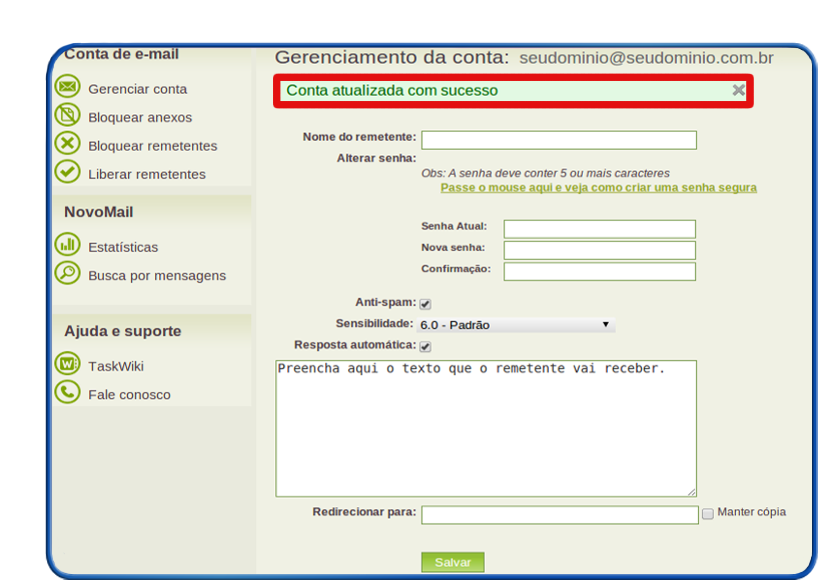Mudanças entre as edições de "Resposta automática"
De Task Wiki
(Criou página com 'categoria:painelmail <table cellspacing="0"> <tr> <td colspan="2"> </td> </tr> <tr style="background: #F0F8FF"> <td style="vertical-align:top; border-top: 1px solid #9C9C9...') |
|||
| Linha 8: | Linha 8: | ||
<td style="vertical-align:top; border-top: 1px solid #9C9C9C; border-right: 1px solid #9C9C9C; border-left: 1px solid #9C9C9C; border-bottom: 1px solid #9C9C9C; padding: 1em;"> | <td style="vertical-align:top; border-top: 1px solid #9C9C9C; border-right: 1px solid #9C9C9C; border-left: 1px solid #9C9C9C; border-bottom: 1px solid #9C9C9C; padding: 1em;"> | ||
| − | Para configurar resposta automática, siga os procedimentos abaixo: | + | Para configurar resposta automática, siga os procedimentos abaixo: <br> |
[[Arquivo:elipse_1.png]] Acesse http://painelmail.task.com.br/login <br> | [[Arquivo:elipse_1.png]] Acesse http://painelmail.task.com.br/login <br> | ||
| − | |||
| − | [[Arquivo:elipse_2.png]] Preencha com os dados | + | [[Arquivo:elipse_2.png]] Preencha com os dados com a conta "seudominio@seudominio.com.br". Em seguida clique em entrar. <br> |
| − | [[Arquivo:loginpainelmail2.png]] | + | [[Arquivo:loginpainelmail2.png]] <br> |
| − | [[Arquivo:elipse_3.png]] Marque a opção "Resposta Automática" e preencha o campo com a informação desejada. <br> | + | [[Arquivo:elipse_3.png]] Marque a opção '''"Resposta Automática"''' e preencha o campo com a informação desejada. <br> |
| − | [[Arquivo: | + | [[Arquivo:respostaAuto3.png]] <br> |
| − | [[Arquivo:elipse_4.png]] Clique no botão Salvar. Será exibido a mensagem "Conta atualizada com sucesso". <br> | + | [[Arquivo:elipse_4.png]] Clique no botão '''"Salvar"'''. <br> |
| − | [[Arquivo: | + | [[Arquivo:respostaAuto4.png]] <br> |
| + | |||
| + | [[Arquivo:elipse_5.png]] Será exibido a mensagem '''"Conta atualizada com sucesso"'''. Conforme a tela abaixo: <br> | ||
| + | [[Arquivo:respostaAuto5.png]]<br> | ||
Edição das 12h48min de 6 de novembro de 2014
|
Para configurar resposta automática, siga os procedimentos abaixo:
| |